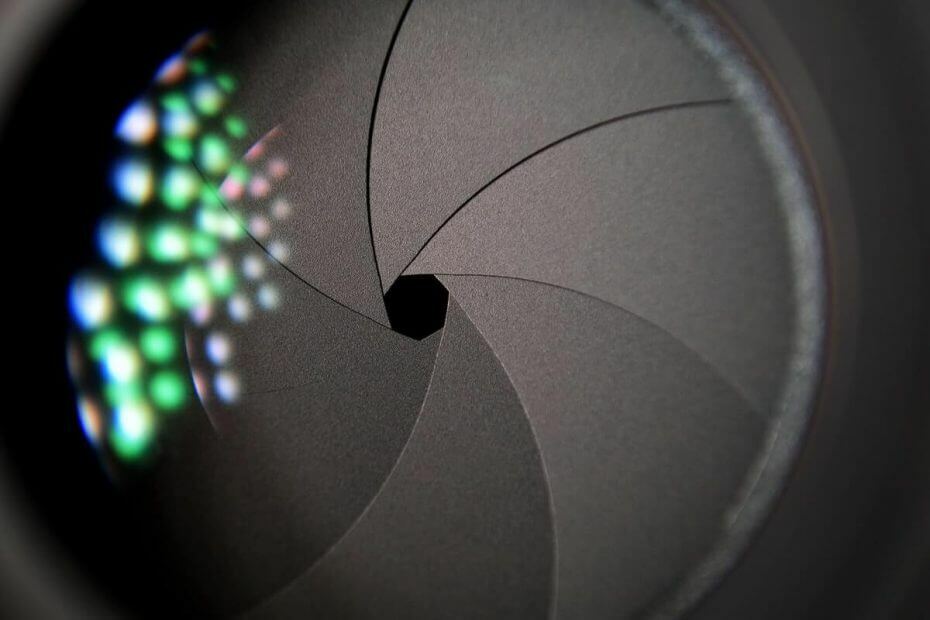
Denne software holder dine drivere kørende og holder dig dermed beskyttet mod almindelige computerfejl og hardwarefejl. Tjek alle dine chauffører nu i 3 nemme trin:
- Download DriverFix (verificeret downloadfil).
- Klik på Start scanning for at finde alle problematiske drivere.
- Klik på Opdater drivere for at få nye versioner og undgå systemfejl.
- DriverFix er blevet downloadet af 0 læsere denne måned.
Hvis du er ny i DLSR-spillet, kan du have nogle problemer med at tilpasse sig funktionen af kamera. Et sådant problem er, at Nikon-kameraets autofokus ikke fungerer.
DSLR-kameraerne tilbyder både autofokusering og manuel fokuseringsindstilling. Mens du prøver at lære det grundlæggende, kan du dog tilpasse nogle indstillinger, der deaktiverer fokusfunktionen.
Følg trinene i denne artikel for at rette Nikonkamera ikke fokusere problem.
Sådan foretages fejlfinding, hvis dit Nikon-kamera autofokus ikke fungerer
1. Kontroller Autofokus-tilstand

- Sørg for, at både linsen og kamera afbrydere er indstillet til Autofokus.
- På den kamera, skal kontakten være indstillet til AF (Autofokus) og ikke M. M er til manuel.
- Sørg for, at det samme også gælder for linsen. Hvis den ikke har en AF-indstilling, skal du indstille den til M / A.
Parring af Nikon-kamera ikke med telefonen? Prøv disse trin
2. Lås tilbagehjulet op

- Bagsiden skal altid være peget mod kamera ikon.
- Hvis det peges mod L, skal du sørge for at bruge drejeknappen til at pege det mod højre ikon.
Tjek AEL / AFL
- Kontroller dine AEL / AFL-knapper. Hvis du har låst fokus ved hjælp af AEL / AFL, fungerer fokusfunktionen ikke.
- Sørg for at klikke på AE-L og AF-L-knappen for at låse op for fokus. Dette skal hjælpe dig med at løse Nikon-kamerafokusproblemet.
Kontroller linsen
- Hvis du ikke har låst dit fokus, kan problemet være med linsen.
- Fjern linsen, og inspicer den for ridser fra begge ender.
- Sørg for, at filtrene er rene og ikke har nogen fysiske problemer.
- Brug en ren klud til at rengøre linsen. Undgå at blæse på linsen.
- Når du sætter linsen på igen, skal du høre en kliklyd, når du drejer den.
- Det kan også være en god idé at kontrollere søgeren på din DLSR for udtværing, olie eller snavs.
- Brug et stykke klud til at rengøre søgeren. Brug ikke opløsningsmidler til at rengøre søgeren.
3. Andre løsninger at overveje

- Hvis problemet fortsætter, skal du bruge de mest almindelige, men forsømte fejlfindingsteknikker.
- Sluk for din kamera i et par sekunder. Hvis det har et udskifteligt batteri, skal du også fjerne batteriet.
- Lad den være inaktiv i et par sekunder.
- Isæt batteriet, og tænd for kamera. Kontroller for eventuelle forbedringer.
- Sørg for, at baggrundsobjekternes kontrast er godt nok til din kamera.
- Som en sidste indsats, prøv at nulstille Nikon DSLR-kamera til fabriksstandard.
Hvis problemet fortsætter, skal du muligvis tage DSLR til det autoriserede servicecenter for at løse problemet.
Konklusion
På trods af smartphonen kameraer tilbyder stor billede og videokvalitet er DSLR'erne stadig favoritten for mange professionelle såvel som enkeltpersoner.
Vi håber, at denne lille fejlfindingsvejledning hjælper dig med at løse Nikon-kameraets autofokus fungerer ikke selv.
RELATEREDE HISTORIER, DU MÅ LIKE:
- Nikon-flash fungerer ikke? Prøv disse løsninger
- Oplader ikke Nikon-kameraet? Prøv disse rettelser
- 5 bedste værktøjer til at fjerne baggrund fra billeder


